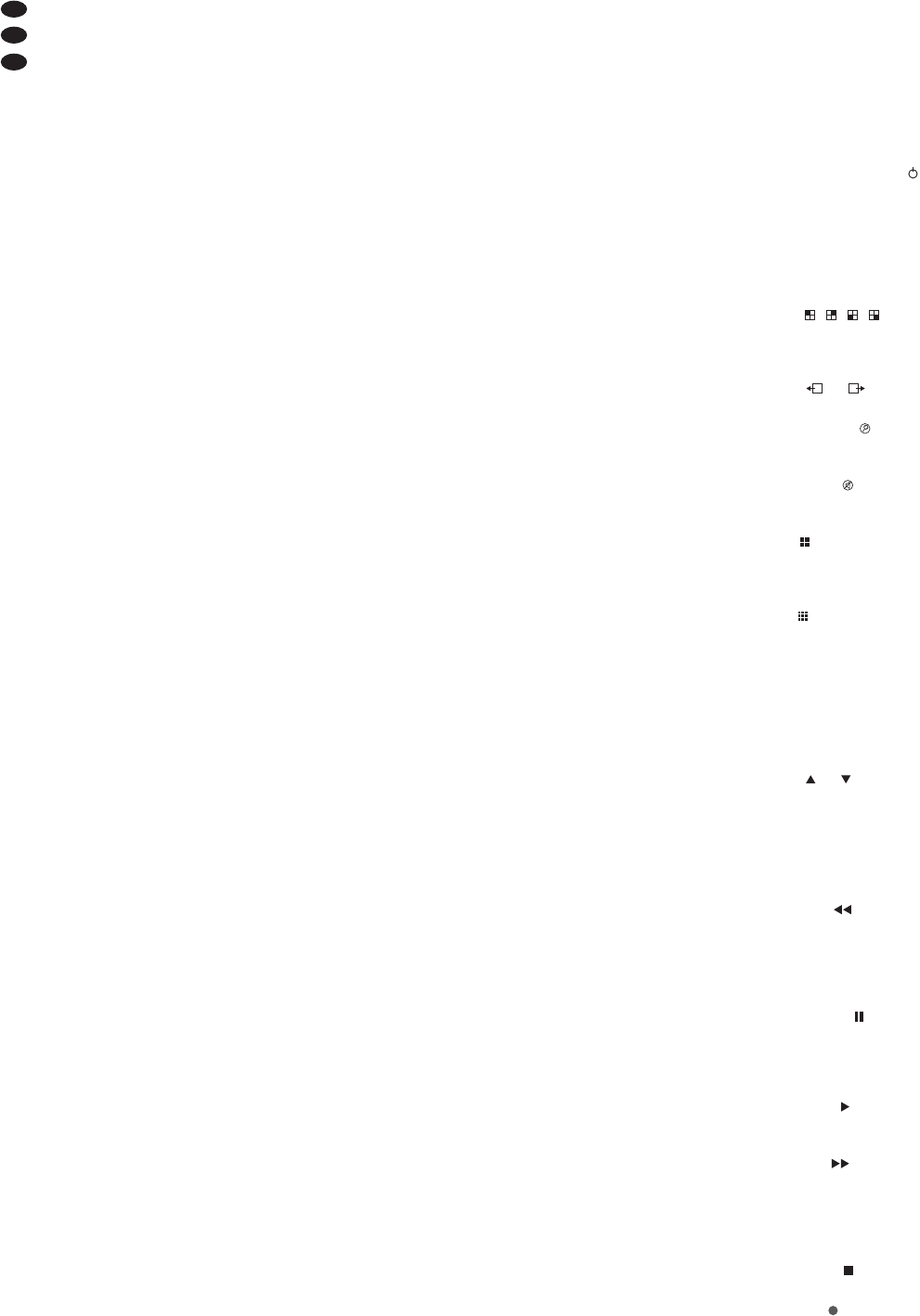Table des matières
1 Eléments et branchements . . . . . . . . . . . 40
1.1 Face avant de lʼenregistreur . . . . . . . . . . . . 40
1.2 Face arrière de lʼenregistreur . . . . . . . . . . . 41
1.3 Télécommande infrarouge . . . . . . . . . . . . . 41
2 Conseils dʼutilisation et de sécurité . . . . 41
3 Possibilités dʼutilisation . . . . . . . . . . . . . 41
4 Mise en place du disque dur . . . . . . . . . . 41
5 Branchements des appareils . . . . . . . . . . 41
5.1 Branchements vidéo . . . . . . . . . . . . . . . . . . 41
5.2 Branchements audio . . . . . . . . . . . . . . . . . . 41
5.3 Connexions dʼalarme et de commande . . . 42
5.3.1 Entrées dʼalarme . . . . . . . . . . . . . . . . . . . 42
5.3.2 Sortie dʼalarme . . . . . . . . . . . . . . . . . . . . 42
5.3.3 Gestion à distance de caméra (PTZ) . . . 42
5.4 Souris
5.5 Support de stockage USB . . . . . . . . . . . . . 42
5.6 Réseau dʼordinateurs (LAN) . . . . . . . . . . . . 42
5.7 Connexion secteur . . . . . . . . . . . . . . . . . . . 42
5.8 Insertion des batteries
dans la télécommande . . . . . . . . . . . . . . . . 42
6 Fonctionnement . . . . . . . . . . . . . . . . . . . . 42
6.1 Appel du menu écran . . . . . . . . . . . . . . . . . 42
6.2 Réglages de base . . . . . . . . . . . . . . . . . . . . 43
6.2.1 Modification de la langue de menu . . . . . 43
6.2.2 Réglages vidéo . . . . . . . . . . . . . . . . . . . . 43
6.2.3 Nom de la caméra . . . . . . . . . . . . . . . . . . 43
6.2.4 Date et heure . . . . . . . . . . . . . . . . . . . . . 44
6.2.5 Correction des propriétés de lʼimage . . . 44
7 Surveillance Live . . . . . . . . . . . . . . . . . . . 45
7.1 Options dʼaffichage . . . . . . . . . . . . . . . . . . . 45
7.2 Installation de la fonction séquence . . . . . . 45
7.3 Activation / Désactivation de la fonction
séquence . . . . . . . . . . . . . . . . . . . . . . . . . . 45
8 Enregistrement . . . . . . . . . . . . . . . . . . . . . 45
8.1 Réglages dʼenregistrement généraux . . . . . 45
8.1.1 Configuration / effacement du disque dur . 46
8.2 Gestion de lʼenregistrement . . . . . . . . . . . . 46
8.2.1 Enregistrement continu . . . . . . . . . . . . . . 46
8.2.2 Enregistrement démarré manuellement . 46
8.2.3 Enregistrement géré par programmateur 46
8.2.4 Enregistrement géré par une alarme . . . 47
8.2.5 Incrustations pendant un enregistrement 47
8.2.6 Mémorisation selon le type
dʼenregistrement . . . . . . . . . . . . . . . . . . . 47
9 Lecture . . . . . . . . . . . . . . . . . . . . . . . . . . . . 47
9.1 Export de fichiers vidéo . . . . . . . . . . . . . . . 48
9.1.1 Formatage du support de mémoire USB 48
9.2 Lecture dʼenregistrements avec
le programme PLAYBACK . . . . . . . . . . . . .48
9.2.1 Ouverture de fichiers vidéo . . . . . . . . . . . 48
9.2.1.1 Ouverture dʼun seul fichier vidéo . . . . . 48
9.2.1.2 Ouverture simultanée de plusieurs
fichiers ou recherche dʼun fichier vidéo
.48
9.2.1.3 Ouverture de plusieurs lecteurs
indépendants . . . . . . . . . . . . . . . . . . . . 48
9.2.2 Lecture dʼenregistrements vidéo . . . . . . . 49
9.2.3 Traitement de fichiers vidéo . . . . . . . . . . 49
9.2.3.1 Mémorisation dʼenregistrements
momentanés . . . . . . . . . . . . . . . . . . . . 49
9.2.3.2 Extraction dʼun passage . . . . . . . . . . . 49
9.2.3.3 Mémorisation de fichier vidéo
au format AVI . . . . . . . . . . . . . . . . . . . . 49
9.2.3.4 Effacement de fichiers vidéo . . . . . . . . 49
9.2.4 Modification des réglages . . . . . . . . . . . . 49
9.2.4.1 Sélection des canaux de caméras . . . . 49
9.2.4.2 Sélection de lecture audio . . . . . . . . . . 50
9.2.4.3 Détermination des répartitions
de fenêtres . . . . . . . . . . . . . . . . . . . . . . 50
10 Fonctions dʼalarme . . . . . . . . . . . . . . . . . . 50
10.1 Configuration dʼalarme . . . . . . . . . . . . . . . . 50
10.2 Avertissement par e-mail . . . . . . . . . . . . . . 50
10.3 Détection de mouvements . . . . . . . . . . . . . 51
11 Gestion à distance de caméra (PTZ) . . . . 51
11.1 Installation des paramètres de gestion . . . . 51
11.2 Gestion dʼune caméra . . . . . . . . . . . . . . . . 51
11.3 Installation de la fonction CRUISE . . . . . . . 51
11.4 Activation / Désactivation
de la fonction CRUISE . . . . . . . . . . . . . . . . 52
12 Protection par mot de passe . . . . . . . . . . 52
12.1 Installation de la protection
par mot de passe . . . . . . . . . . . . . . . . . . . . 52
12.2
Activation de la protection
par mot de passe
. . . . . . . . . . . . . . . . . . . . . 52
13 Entretien du système . . . . . . . . . . . . . . . . 53
13.1 Affichage des informations du système . . . 53
14 Accès à distance via un réseau
dʼordinateurs . . . . . . . . . . . . . . . . . . . . . . . 53
14.1 Installation dʼune liaison réseau . . . . . . . . . 53
14.2 Gestion à distance via les programmes
Windows Internet Explorer
ou 9D-VIEWER 54
14.2.1 Visualisation “LIVE” . . . . . . . . . . . . . . . . . 54
14.2.1.1 Mémorisation dʼenregistrements
momentanés . . . . . . . . . . . . . . . . . . . . 54
14.2.1.2 Enregistrement de séquences vidéo . . 54
14.2.1.3
Gestion de la caméra (PTZ CONTROL)
54
14.2.2 Visualisation “REPLAY” . . . . . . . . . . . . . 55
14.2.2.1 Gestion de la lecture . . . . . . . . . . . . . . 55
14.2.2.2 Conversion de fichiers vidéo . . . . . . . . 55
14.2.3 Visualisation “SETUP” . . . . . . . . . . . . . . . 55
14.2.3.1 SETUP/ RECORD . . . . . . . . . . . . . . . . 55
14.2.3.2 SETUP/ALARM . . . . . . . . . . . . . . . . . . 56
14.2.3.3 SETUP/ PTZ . . . . . . . . . . . . . . . . . . . . . 56
14.2.3.4 SETUP/ NETWORK . . . . . . . . . . . . . . . 56
14.2.3.5 SETUP/ SETTING . . . . . . . . . . . . . . . . 56
14.2.3.6 SETUP/ HOST INFO . . . . . . . . . . . . . . 57
14.2.4 Visualisation “LOGOUT” . . . . . . . . . . . . . 57
14.3 Accès à distance via un téléphone mobile . 57
15 Caractéristiques techniques . . . . . . . . . . 57
Ouvrez le présent livret page 3, dépliable, de
manière à visualiser les éléments et branche-
ments.
1 Eléments et branchements
1.1 Face avant de lʼenregistreur
1 Interrupteur Marche /Arrêt
2 Témoin de fonctionnement PWR
3 Récepteur infrarouge pour la télécommande ;
orientez la télécommande vers ce capteur
4 LED HDD : clignote lors dʼaccès lecteur et écri-
ture sur le disque dur
5
DMR-180 / 184 :
Touches , , , pour afficher le canal cor-
respondant (CH 1, CH 2, CH 3, CH 4) en image
plein écran
DMR-188 :
Touches et pour sélectionner un canal
(CH 1 à CH 8) en image plein écran
Touche SEARCH pour appeler directement le
sous-menu pour la recherche dʼenregistrements
vidéo donnés.
Touche MUTE pour couper le son lors de la
lecture.
6
DMR-180 / 184 :
Touche pour passer de la visualisation plein
écran dʼun canal à la visualisation Quad de tous
les canaux.
DMR-188 :
Touche pour passer de la visualisation image
plein écran dʼun canal à la visualisation de plu-
sieurs canaux ; à chaque pression sur la touche,
on commute entre la visualisation Quad des
canaux CH 1 à CH 4, CH 5 à CH 8 et la visualisa-
tion simultanée de lʼensemble des 8 canaux.
7 Touche MENU / ESC pour appeler et quitter le
menu principal, pour quitter un sous-menu ou un
champ de saisie.
8 Touches et pour sélectionner un point du
menu, un champ de saisie, une entrée de liste,
une position dʼinsertion ou un bouton de com-
mande
9 Touche SEL / EDIT pour appeler la liste de menus
ou un sous-menu et pour confirmer une sélection
ou une saisie.
10 Touche REW pour le retour rapide lors de la
lecture dʼun enregistrement vidéo (vitesse de
lecteur ×2, ×4 ou ×8) ; dans le menu, pour sélec-
tionner un point du menu, un champ de saisie,
une entrée de liste, une position dʼinsertion ou un
bouton
11 Touche PAUSE pour interrompre la lecture
(
PAUSE) et poursuivre en image par image
(FRAME) à chaque nouvelle pression sur la
touche ; pour activer et désactiver la fonction
séquences.
12 Touche PLAY pour démarrer la lecture dʼun
enregistrement vidéo, poursuivre la lecture après
une interruption.
13 Touche FWD pour une avance rapide lors de
la lecture dʼun enregistrement vidéo (vitesse de
lecture ×2, ×4 ou ×8) ; dans le menu, pour sélec-
tionner un point du menu, un champ de saisie,
une entrée de liste, une position dʼinsertion ou un
bouton
14 Touche STOP pour arrêter la lecture ou un
enregistrement démarré manuellement.
15
Touche REC pour un départ manuel dʼun enre-
gistrement (les canaux à enregistrer doivent être
libres dans le menu de réglage
chapitre 8.1)
16 Touche PTZ pour appeler la liste de menus (à
partir de laquelle, le point de menu PTZ pour la
gestion de la caméra peut également être sélec-
tionné).
40
F
B
CH